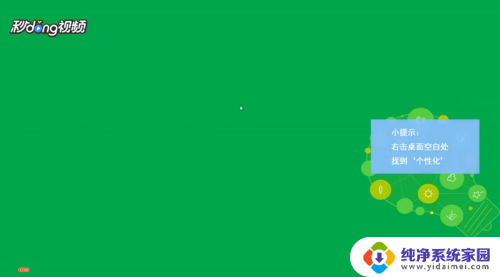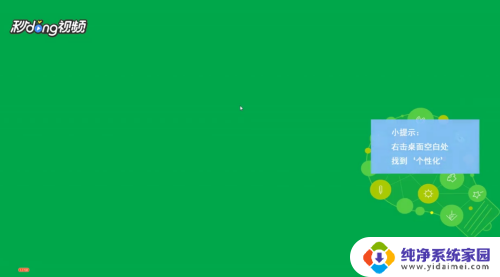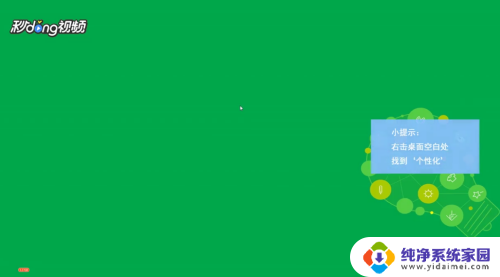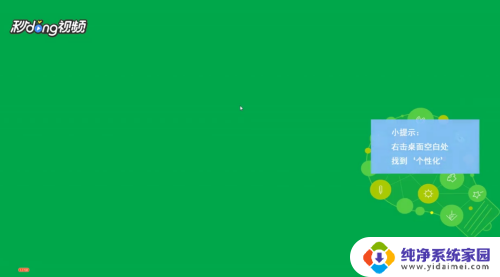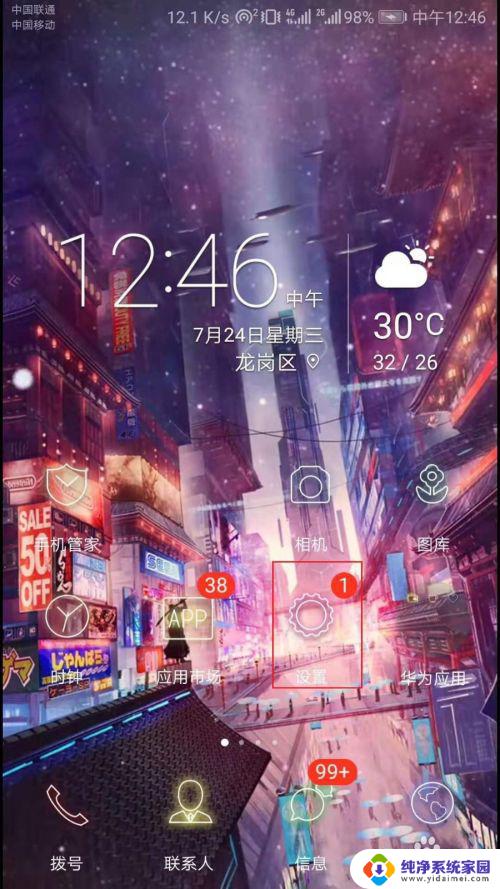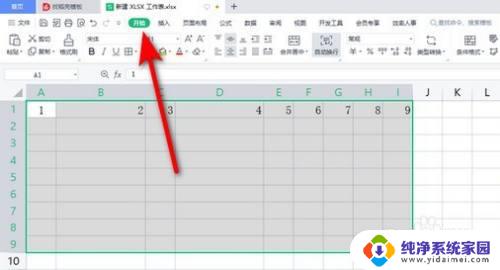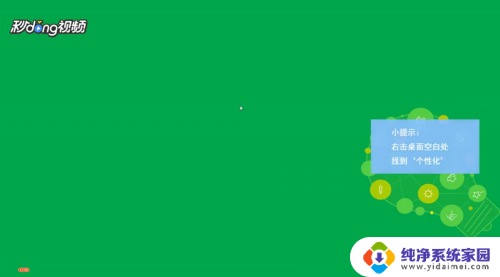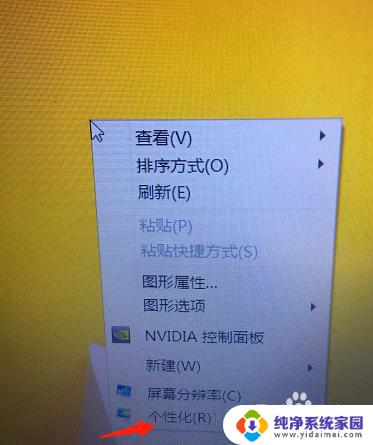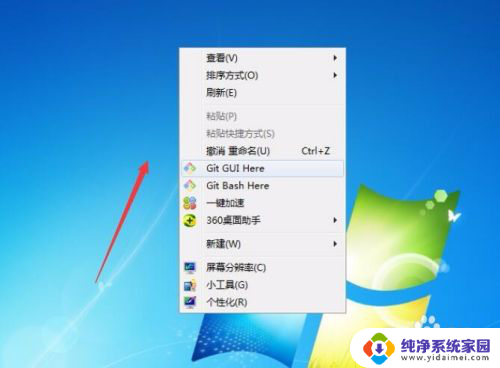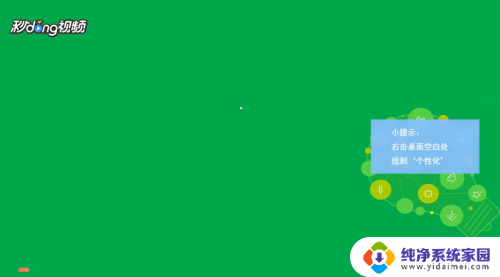如何调整电脑屏幕显示大小?快速实用的调节方法
更新时间:2023-08-18 08:35:26作者:xiaoliu
如何调整电脑屏幕显示大小,电脑屏幕显示大小的调整是我们在日常使用电脑时经常面临的问题,有时候我们可能会觉得屏幕上的文字、图标或者图片过小或过大,影响了我们的使用体验。针对这一问题,我们可以通过一些简单的方式来调整电脑屏幕的显示大小,以获得更加舒适和清晰的视觉效果。本文将介绍几种常见的调整方法,帮助大家解决这一困扰。无论你是在工作中使用电脑,还是在日常娱乐中享受电脑的乐趣,这些调整方法都能帮助你找到最适合自己的屏幕显示大小,提升你的使用体验。
操作方法:
1在桌面空白处单击鼠标右键,找到“个性化”点击进入。左上角有个控制面板主页,点击进入。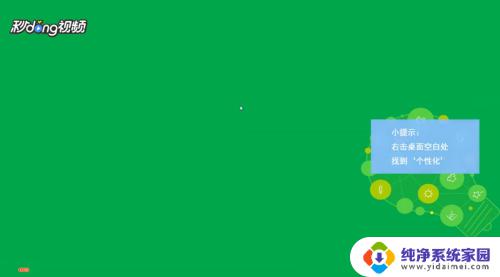 2进入后,找到显示设置,点击进入。根据需求,选择大、中、小三个等级后,点击应用。
2进入后,找到显示设置,点击进入。根据需求,选择大、中、小三个等级后,点击应用。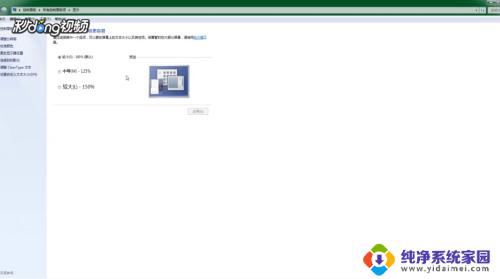 3点击左侧,找到’更改显示器设置’。进入后,可以调整分辨率和方向。
3点击左侧,找到’更改显示器设置’。进入后,可以调整分辨率和方向。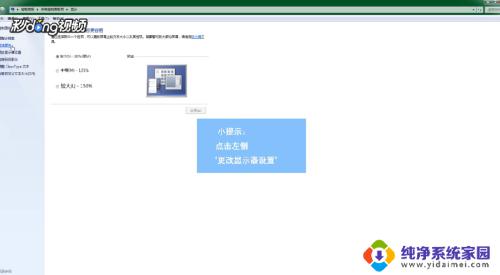 4点击页面下的确定,完成修改。
4点击页面下的确定,完成修改。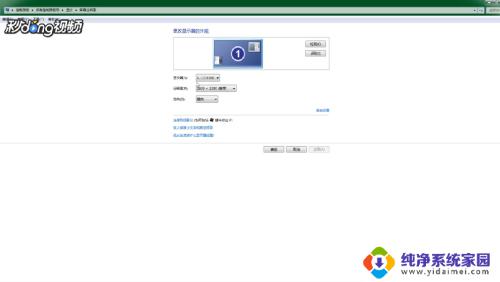
以上是如何调整电脑屏幕显示大小的全部内容,如果您需要,您可以按照这些步骤进行操作,我们希望这些信息对您有所帮助。